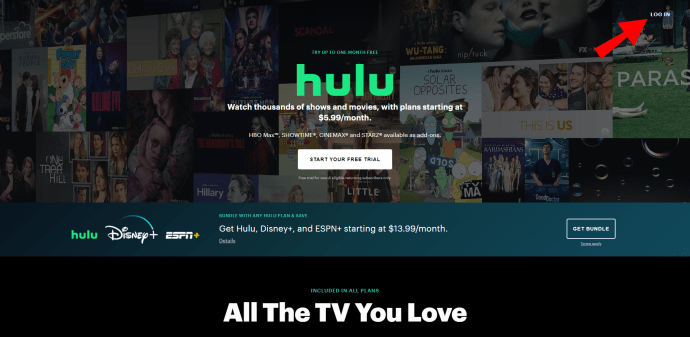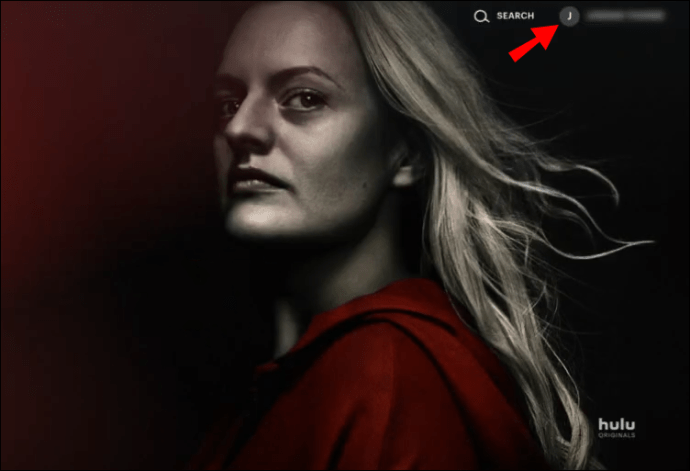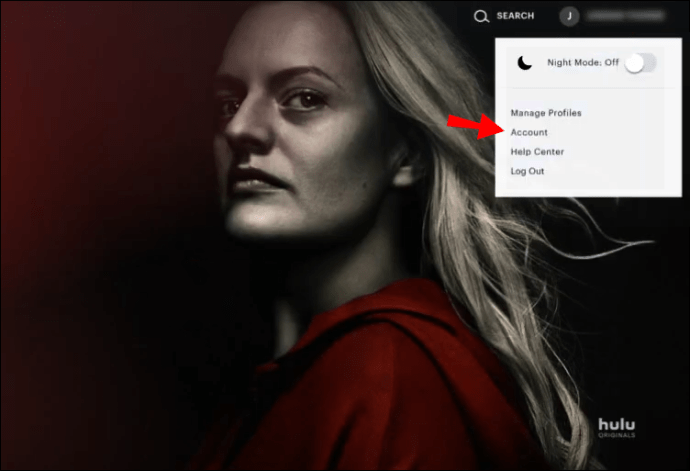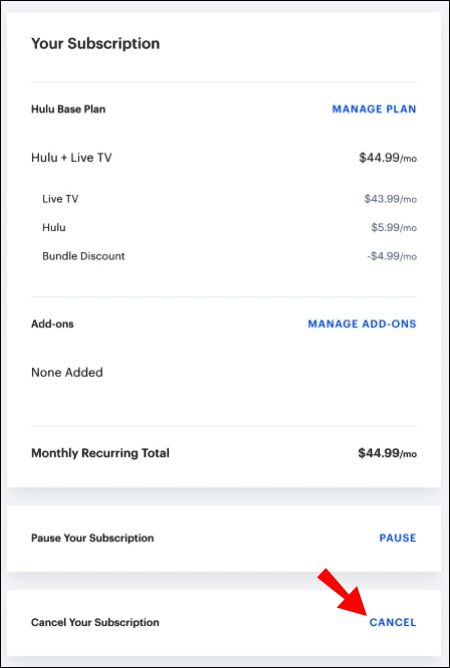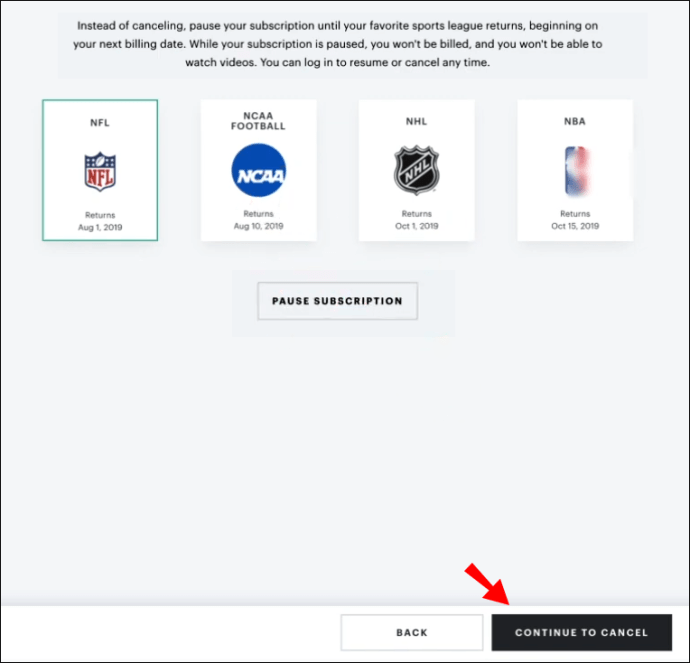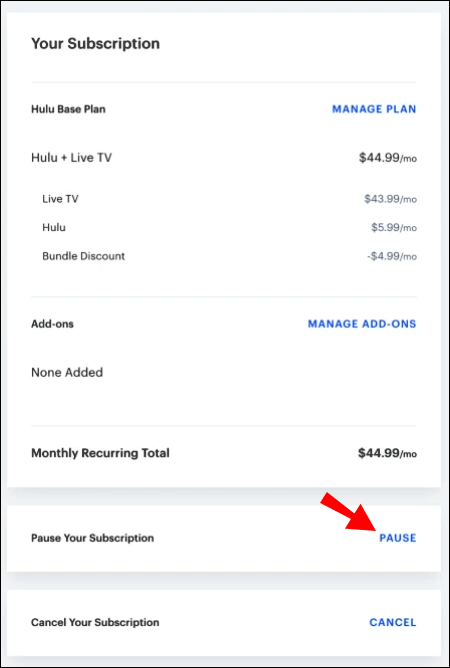Siden Hulu Live TV er en av de mest populære premium-strømmetjenestene som finnes, har et betydelig bibliotek på forespørsel. Men hvis du egentlig ikke vil ha så mange kanaler eller det månedlige abonnementet er for høyt, kan det være lurt å avbryte tjenesten.

I denne artikkelen viser vi deg hvordan du kansellerer Hulu Live TV via den offisielle nettsiden og tredjepartsplattformer.
Slik kansellerer du Hulu annonsefri
Hulu-brukere kan velge mellom to Live TV-planer: Hulu + Live TV og Hulu (Ingen annonser) + Live TV. Når du abonnerer, låser du opp over 65 lineære kanaler tilgjengelig på forespørsel. Det er også muligheten til å laste ned favorittfilmene og TV-programmene dine for offline visning.
Direkte-TV har både lokale og regionale kanaler inkludert i strømmebiblioteket. Ved å taste inn postnummeret ditt kan du ta en titt på tilbudet for akkurat ditt område. Det finnes også utallige nasjonale nyheter, sport, utdanningskanaler og familievennlige kanaler å velge mellom når som helst.
Hvis du er en Premium- eller Partner-bruker, er alle tilleggene dine (Showtime, HBO, ESPN+, Cinemax, STARZ) tilgjengelig på Hulu Live TV. Du kan også vurdere følgende tilpassede Live TV-tillegg:
- Ubegrenset antall skjermer for ytterligere $9,99 per måned. Denne funksjonen lar deg streame innholdet ditt på to separate skjermer samtidig.
- Forbedret Cloud DVR for en ekstra $9,99 per måned. Du får hele 200 timer med Cloud DVR-lagring.
- Español Networks for ytterligere $4,99 per måned. Med dette tillegget kan du se visse Live TV-kanaler på spansk.
- Entertainment Networks for en ekstra $7,99 per måned. Få tilgang til mer livsstil, underholdning, reality-TV, matlaging og dokumentarprogrammer.
Det er også en pakkeløsning tilgjengelig. Du kan få både Unlimited Screens og Enhanced Cloud DVR for bare $14,98 per måned.
Hulu No Ads betyr at du ikke trenger å bekymre deg for reklamepauser når du ser på favoritt-TV-programmene dine. Bortsett fra det forblir alle ekstrafunksjonene og tilleggene de samme. Noen populære serier (for eksempel Grey's Anatomy) er imidlertid ikke inkludert i biblioteket. Det er fordi reklamepauser er integrert i episodene.
Du kan få Hulu (ingen annonser)-plan for $11,99 per måned. Men hvis du også vil ha tilgang til de 65+ lineære kanalene, må du få No Ads + Live TV-pakken. I så fall er den månedlige avgiften $70,99, i motsetning til $64,99 for bare Hulu + Live TV.
I tilfelle ingenting av dette appellerer til deg, kan du alltid velge å avslutte abonnementet. Slik kansellerer du Hulu Ad-Free og Hulu Live TV ved å bruke Hulu-nettstedet:
- Åpne nettleseren din og gå til hulu.com.
- Logg inn på kontoen din.
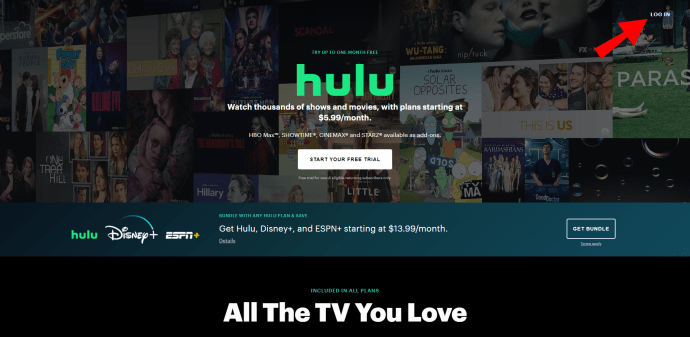
- Klikk på brukernavnet ditt øverst til høyre.
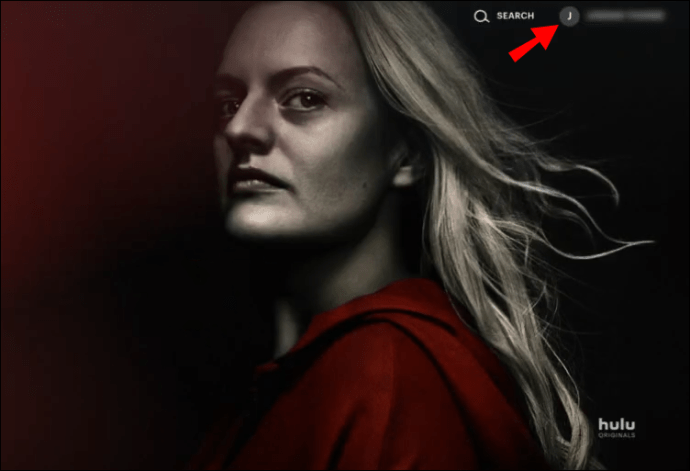
- Velg "Konto".
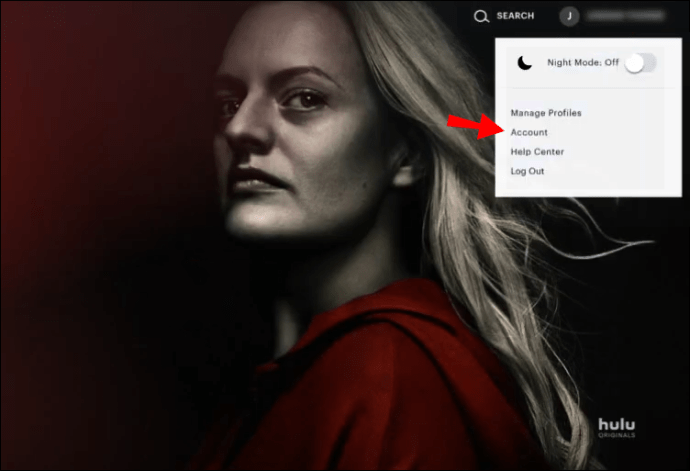
- Finn alternativet "Avbryt" nederst på skjermen.
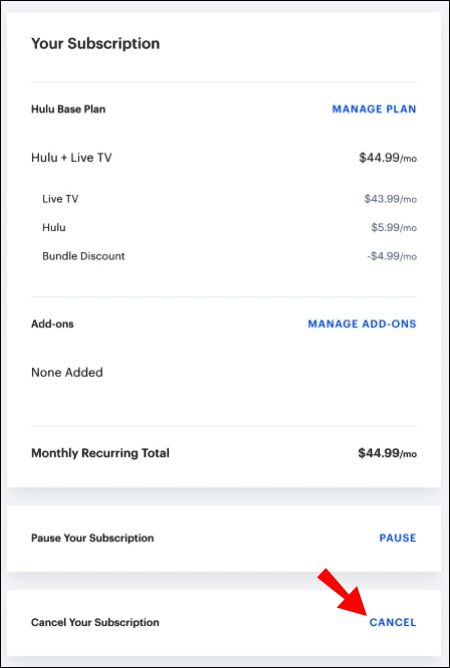
- Klikk på "Fortsett for å avbryte." Hulu vil gi noen få alternative løsninger. Bare fortsett å velge "Fortsett å avbryte" til du fullfører handlingen.
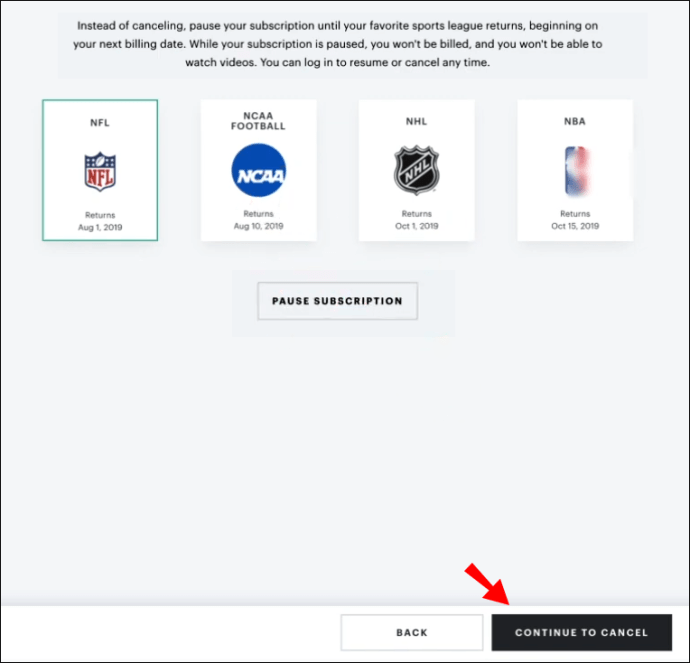
Hvis du ikke vil permanent kansellere Hulu-planen din, kan du ganske enkelt sette abonnementet på pause. Det er en praktisk løsning for ferier eller ekskursjoner der du ikke ser mye på TV. Slik gjør du det:
- Besøk hulu.com og gå til kontoen din.
- Klikk på "Ditt abonnement."
- Nederst i delen ser du alternativet "Sett abonnementet på pause." Velg "Pause."
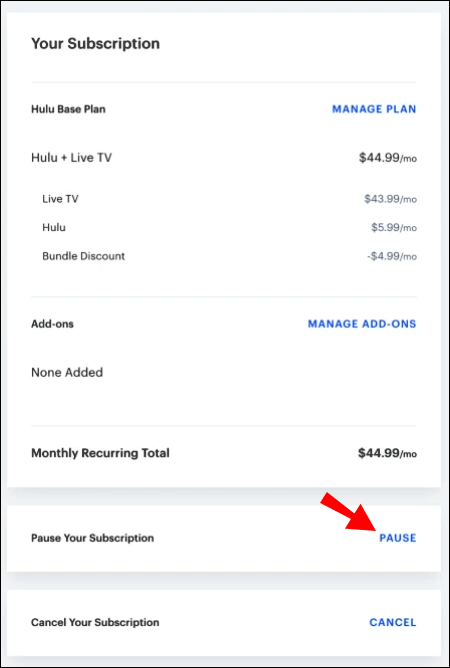
- Planlegg pausen ved å velge tidsramme (12 uker).
- Bekreft med «Send».
Pausen aktiveres ved begynnelsen av neste faktureringssyklus. I denne perioden vil ikke kontoen din bli belastet med en månedlig avgift. Etter 12 uker vil Hulu automatisk starte abonnementet ditt på nytt.
Ytterligere vanlige spørsmål
Hvordan kansellerer du en gratis prøveversjon av Hulu slik at du ikke blir belastet?
Som de fleste strømmetjenester tilbyr Hulu en gratis prøveperiode. På den måten kan du teste ut om en bestemt pakke passer for deg.
Du kan prøve ut alle tilgjengelige Hulu-planer og tillegg, inkludert Live TV. Men varigheten av prøveperioden varierer for hver enkelt. Det er heller ingen kampanjetilbud som forlenger varigheten av nevnte periode.
Hvis du bestemmer deg for at Hulu ikke er det rette valget for deg, kan du unngå å bli belastet ved å kansellere. Slik kansellerer du en gratis prøveversjon av Hulu:
• Åpne nettleseren og logg på Hulu-kontoen din.
• Åpne delen "Din handling".
• Klikk på "Avbryt".
• Hulu vil deretter lede deg gjennom prosessen med instruksjoner på skjermen. Klikk på knappen hver gang du ser alternativet "Avbryt".
• Når du er ferdig, sender Hulu deg en e-postbekreftelse.
Å glemme å avbryte den gratis prøveperioden kan føre til forholdsmessige kostnader. Det betyr at du må kompensere for prøveperioden i neste faktureringssyklus. Hvis du prøver ut flere forskjellige tillegg, er det viktig å holde styr på varigheten av hver gratis prøveversjon.
Hvordan sletter jeg Hulu-kontoen min permanent?
Dessverre krever permanent sletting av Hulu-kontoen din noen ekstra trinn. Før du godtar forespørselen din, vil strømmetjenesten først be deg om å si opp abonnementet ditt.
Selvfølgelig er det ikke umulig å stenge kontoen din hvis du ikke lenger er fornøyd. Slik sletter du Hulu-kontoen din permanent ved å bruke Hulu-nettstedet:
• Åpne nettleseren din og gå til hulu.com for å logge på.
• Klikk på din profil.
• Gå til delen "Administrer kontoen din".
• Åpne «Personvern og innstillinger». Fra listen nedenfor, velg "California Privacy Rights."
• Nederst på skjermen ser du alternativet «Rett til å slette». Ved siden av den er det en "Start sletting"-kobling. Klikk på den.
• Et popup-vindu vil dukke opp som advarer deg om konsekvensene. Nederst i vinduet finner du to alternativer. Du kan slette kontoen din umiddelbart eller etter at følgende faktureringssyklus er fullført.
• Klikk på alternativet du foretrekker, og velg deretter «Start sletting».
Du kan følge disse nøyaktige trinnene på alle enheter, inkludert Androider og iPhones.
Nylig gjenopprettet Hulu muligheten til å slette seerloggen din. På den måten kan du slette alle anbefalingene og nedlastingene dine for å begynne å strømme fra bunnen av. Slik sletter du Hulu-sehistorikken din på en hvilken som helst enhet:
• Logg inn på kontoen din på hulu.com.
• Gå til profilen din og klikk på brukernavnet.
• Gå til Administrer kontoen din > Personvern og innstillinger.
• På høyre side er det delen "Administrer aktivitet".
• Åpne «Seerlogg».
• Velg hvilke filer du vil slette fra loggen. Nederst i popup-vinduet er det alternativet "Tøm valgte."
Hvordan kansellerer jeg Hulu gjennom Amazon?
I tilfelle du bruker et tredjepartsnettsted for fakturering, ikke bekymre deg. Du kan fortsatt fullføre kanselleringsprosessen.
Hulu lar deg administrere Hulu-kontoen din gjennom et tredjepartsnettsted hvis visse problemer dukker opp. For eksempel hvis du ikke kan inkludere visse
Hulu lar deg administrere Hulu-kontoen din gjennom et tredjepartsnettsted hvis visse problemer dukker opp.
For eksempel, hvis du ikke kan inkludere visse tillegg i abonnementet ditt eller bytte til en annen plan. Når du abonnerer på følgende plattformer eller strømmetjenester, har du tilgang til Hulu-kontoen din:
· Disney +
· Roku
· Sprint
· iTunes
· Spotify
· Xfinity
· Amazon
· Verizon
Slik kansellerer du Hulu gjennom Amazon:
· Logg inn på kontoen din på amazon.com.
· På høyre side av skjermen ser du delen "Handling".
· Når du klikker på den, vil en rullegardinmeny vises. Velg alternativet "Slå av automatisk fornyelse".
· Klikk "Bekreft" for å fullføre kanselleringen.
Når du er ferdig, sender Hulu deg en bekreftelses-e-post. Du kan streame på Hulu til slutten av faktureringssyklusen. Etterpå vil Hulu slutte å belaste Amazon-kontoen din.
Du kan også endre Hulu-planer og tillegg hvis du har en Amazon-konto. Det er ingen begrenset tilgang for Amazon-brukere, det vil si at du kan låse opp hvilken som helst funksjon. Det inkluderer HBO, Cinemax, STARZ, ESPN+, Showtime og Live TV.
Slik bytter du til en annen Hulu-plan:
• Logg inn på din Hulu-konto.
• Gå til "Ditt abonnement."
• Finn din nåværende plan (for eksempel Hulu Base Plan) på skjermen. Ved siden av er alternativet "Administrer plan."
• Hvis planen er uthevet grønt, betyr det at du abonnerer på den. Klikk på bryteren ved siden av den for å slå den av.
• Klikk på planen du vil bytte til.
• Bekreft ved å klikke på «Gjennomgå endringer».
Hvordan kansellerer jeg Hulu gjennom iTunes?
Du kan bruke iTunes Store-kontoen din til å kansellere Hulu-abonnementet. Slik gjør du det:
• Logg på kontoen din på iTunes Store.
• Åpne innstillinger."
• Gå til Administrer > Abonnementer.
• Finn delen "Auto-fornyelse". Klikk på knappen ved siden av den for å slå den av.
• Bekreft ved å klikke på «Ferdig».
Vent på bekreftelsesposten fra Hulu for å sjekke om kanselleringen var vellykket.
Hoppe gjennom Hula Hoops
Hula + Live TV er en god del. Du har tilgang til utallige lineære kanaler med mangfoldig innhold og Premium-tillegg. For noen ekstra kroner kan du til og med sette en stopper for irriterende annonsepauser med No Ads-pakken.
Men hvis du ikke er en ivrig TV-seer, lønner seg ikke det månedlige abonnementet. Heldigvis kan du kansellere enhver Hula-plan med bare noen få trinn. Det spiller ingen rolle om du bruker et tredjepartsnettsted for fakturering eller en vanlig Hula-konto.
Hva synes du om Hula? Foretrekker du en annen strømmetjeneste? Kommenter nedenfor og fortell oss hvilke Hula-TV-programmer du liker best.